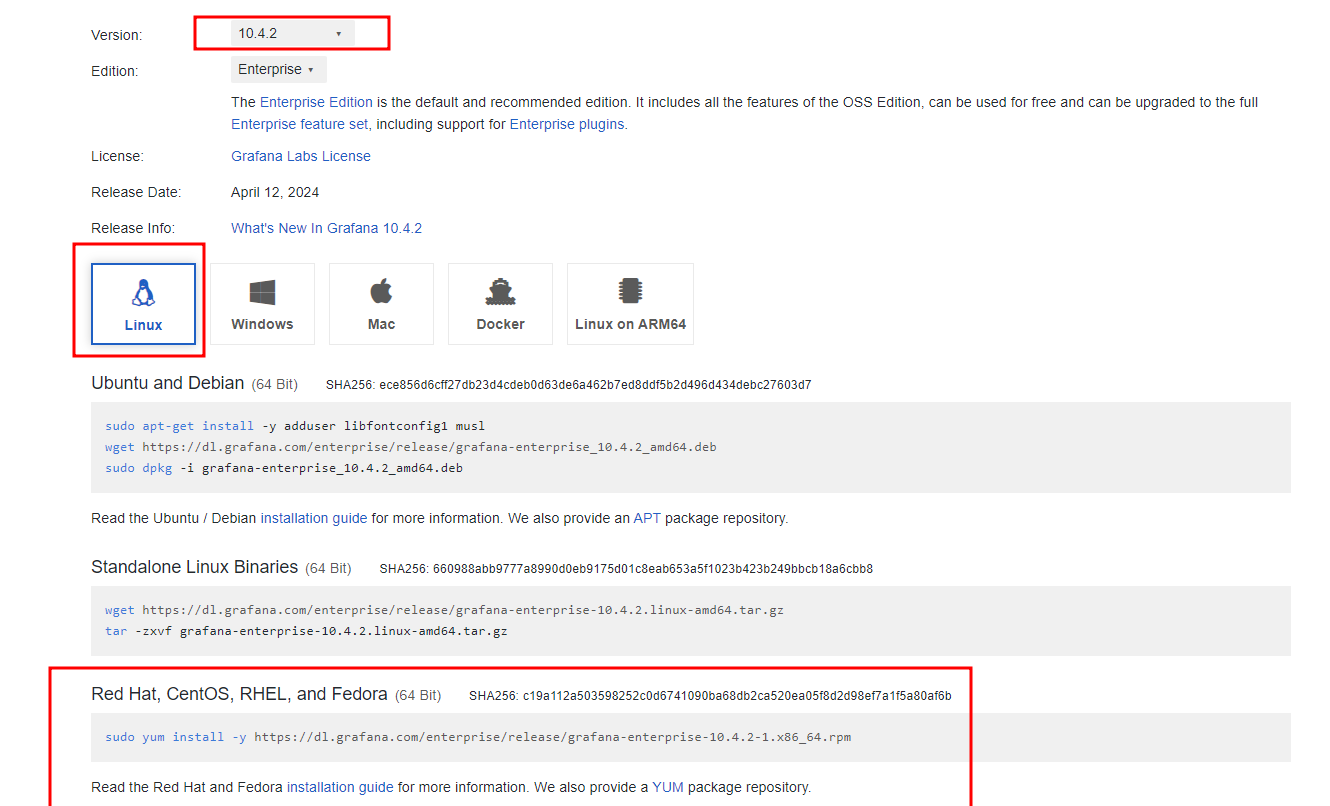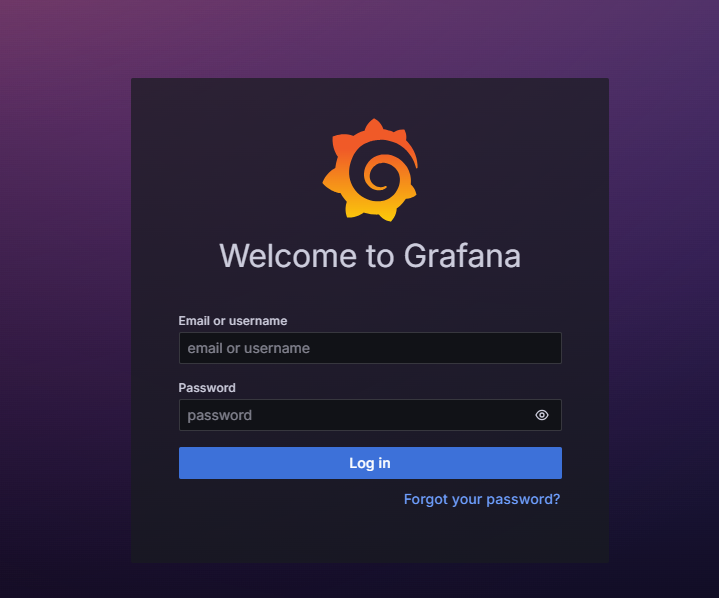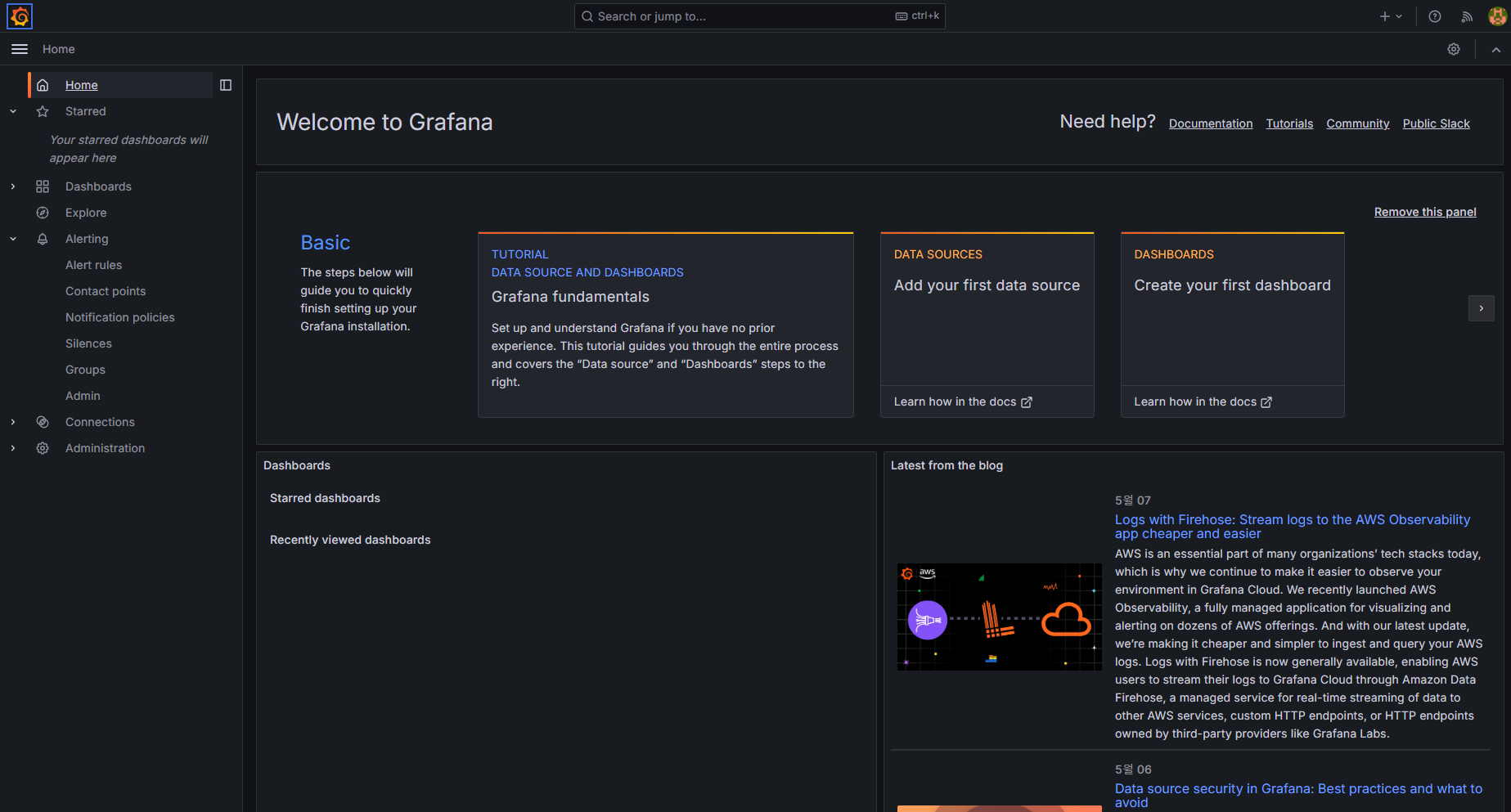728x90
반응형
- grafana 설치 이후 loki 와 promtail 을 설치 하여 로그를 모니터링 하는 방법에 대해 알아 보겠습니다.
구성 설명
- Promtail: 로그를 수집하고 필터링한 후 Loki로 전송하는 로그 수집기.
- Loki: 로그 데이터를 저장하고 검색 쿼리를 처리하는 로그 데이터베이스.
- Grafana: Loki로부터 데이터를 시각화하고 분석하는 대시보드 툴 입니다. .
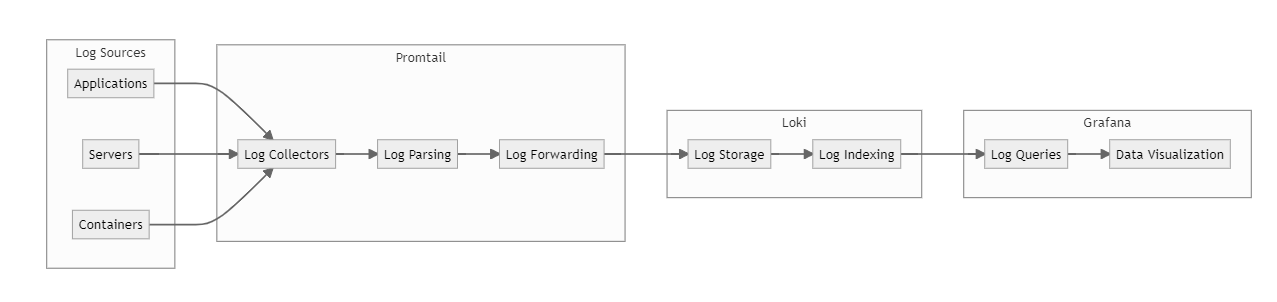
설치
Loki 설치
- loki 바이너리를 다운로드 받아 압축해제후 loki 설치 합니다.
#loki 다운로드
mkdir loki
cd loki
wget https://github.com/grafana/loki/releases/download/v2.9.8/loki-linux-amd64.zip
unzip loki-linux-amd64.zip
#loki 환경설정 파일 다운로드
wget https://raw.githubusercontent.com/grafana/loki/main/cmd/loki/loki-local-config.yaml
- loki-local-config.yaml 수정
auth_enabled: false
server:
http_listen_port: 3100
grpc_listen_port: 9096
ingester:
lifecycler:
address: 192.168.116.200
ring:
kvstore:
store: inmemory
replication_factor: 1
final_sleep: 0s
chunk_idle_period: 5m
chunk_retain_period: 30s
max_transfer_retries: 0
schema_config:
configs:
- from: 2018-04-15
store: boltdb
object_store: filesystem
schema: v11
index:
prefix: index_
period: 168h
storage_config:
boltdb:
directory: /data/loki/index
filesystem:
directory: /data/loki/chunks
limits_config:
enforce_metric_name: false
reject_old_samples: true
reject_old_samples_max_age: 168h
chunk_store_config:
max_look_back_period: 0s
table_manager:
retention_deletes_enabled: false
retention_period: 0s
- loki 실행
nohup ./loki-linux-amd64 -config.file=loki-local-config.yaml 2>&1 &- 실행 파일 생성 ( loki-startup.sh)
vi loki-startup.sh
kill -9 $(lsof -t -i:3100) || true
nohup ./loki-linux-amd64 -config.file=loki-local-config.yaml 2>&1 &
Promtail 설치
- Promtail 바이너리를 다운로드 받아 압축 해제후Promtail 설치 합니다.
mkdir promtail
cd promtail
wget https://github.com/grafana/loki/releases/download/v2.8.0/promtail-linux-amd64.zip
unzip promtail-linux-amd64.zip
nohup ./promtail-linux-amd64 -config.file=promtail-config.yaml 2>&1 &- promtail-local-config.yaml 설정 변경 : 수집할 로그와 위치를 변경 합니다.
- scrape_configs 는 수집할 로그입니다.
- 여러개의 job 을 등록 해서 사용할수 있습니다.
server:
http_listen_port: 9080
grpc_listen_port: 0
positions:
filename: /tmp/positions.yaml
clients:
- url: http://localhost:3100/loki/api/v1/push
scrape_configs:
- job_name: system
static_configs:
- targets:
- localhost
labels:
job: varlogs
__path__: /var/log/*log
stream: stdout
Grafana 연동 설정
- 로그를 수집 하기 위한 promtail 설치와 수집된 데이터를 저장 하고 분석 하기 위한 loki 설치가 완료 되었다면 이제 grafana 에서 수집된 로그를 모니터링하기 위한 grafana 모니터링 셋팅을 진행 합니다.
Data Connection 등록
- Connection -> Add new Connection 매뉴 선택후 검색창에 loki 를 검색한 후 Connection 연결 설정을 진행 합니다.
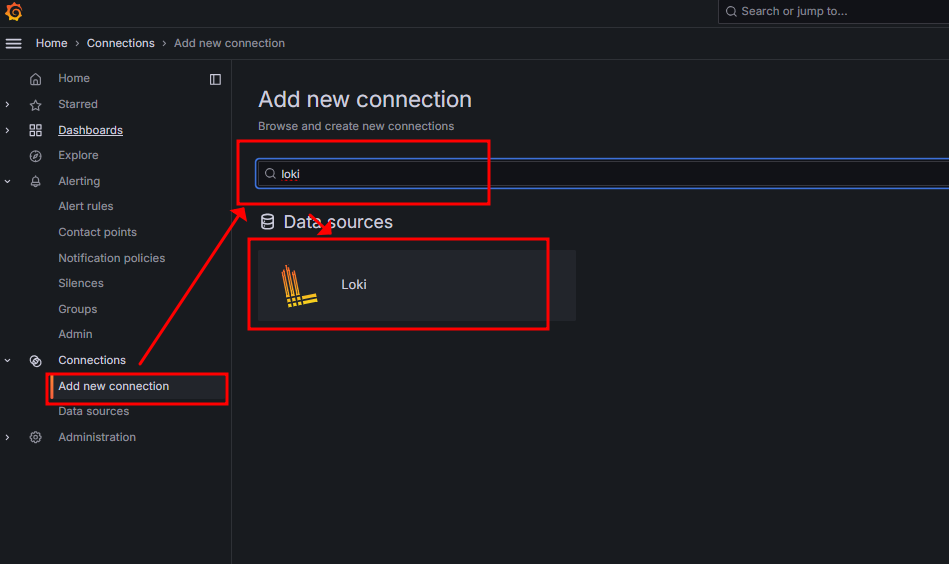
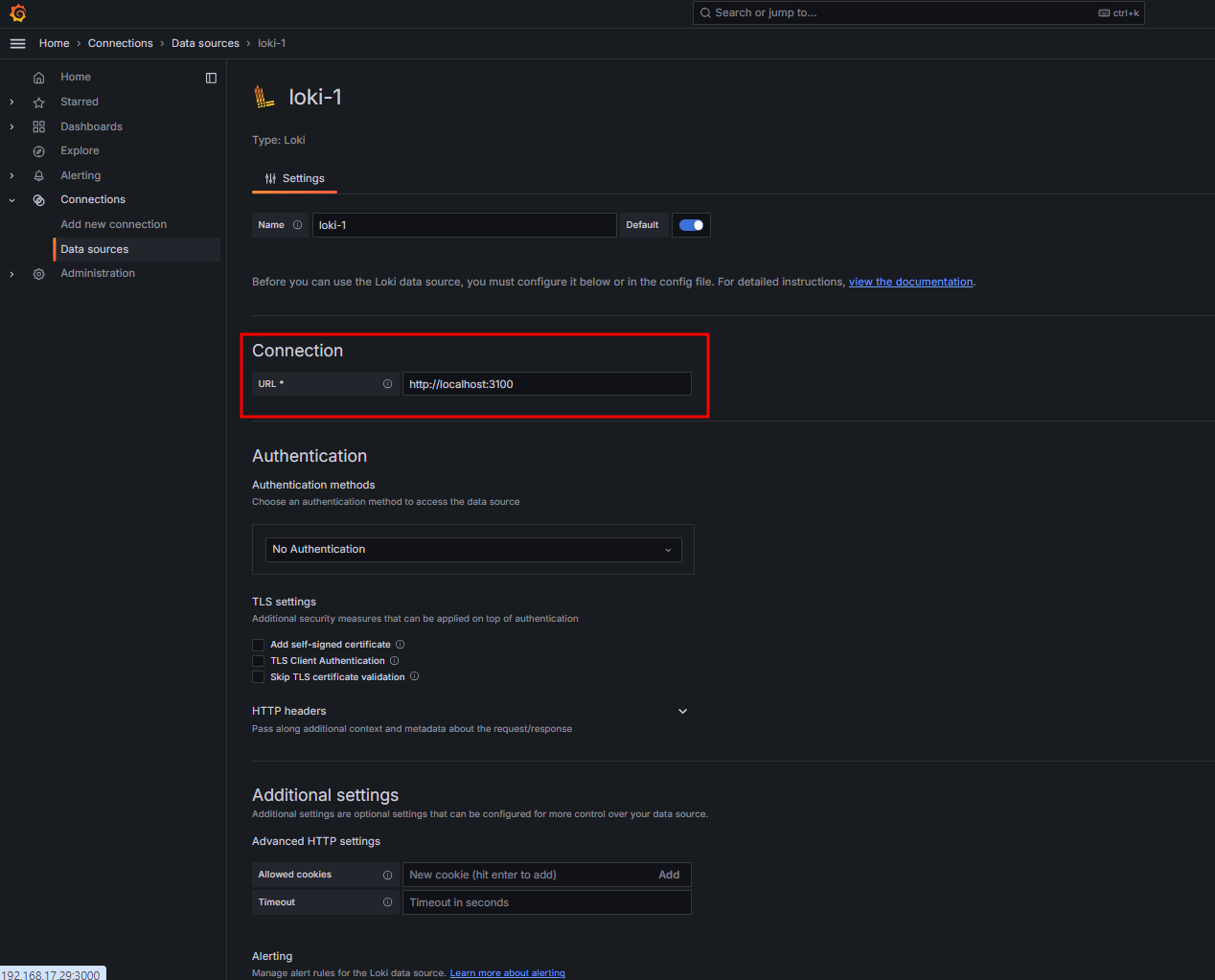
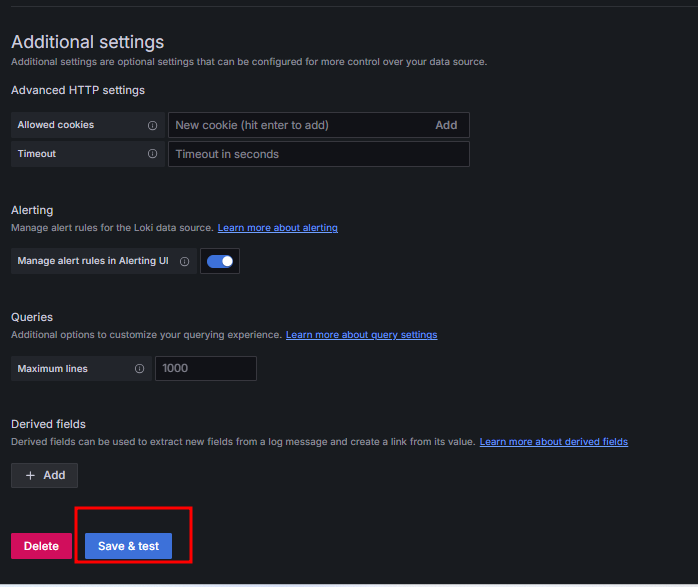
DashBoard 작성
- 대시보드 등록을 통해 promtail 을 통해 수집된 로그를 모니터링 할수있도록 대시보드 셋팅을 진행 합니다.
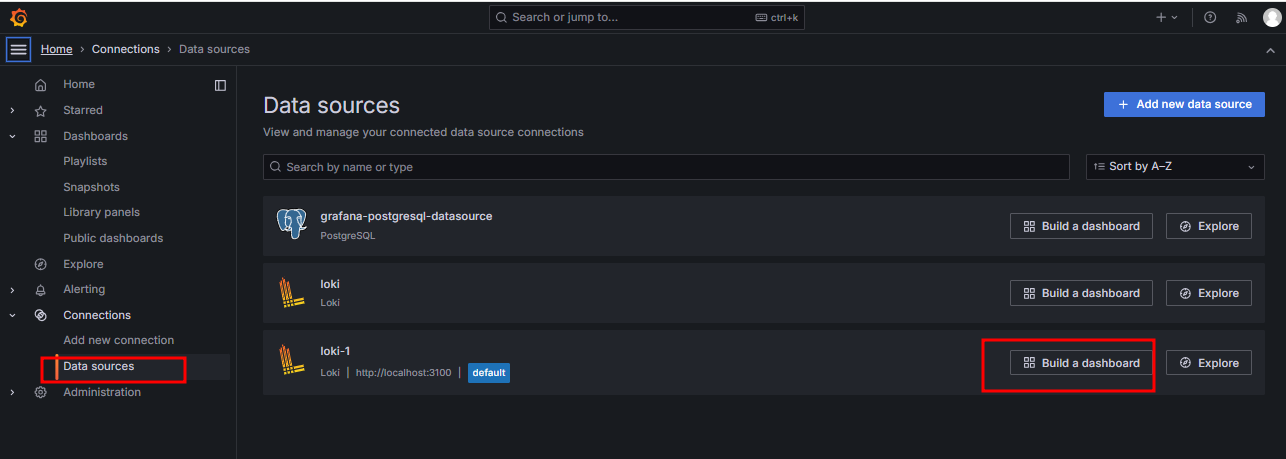
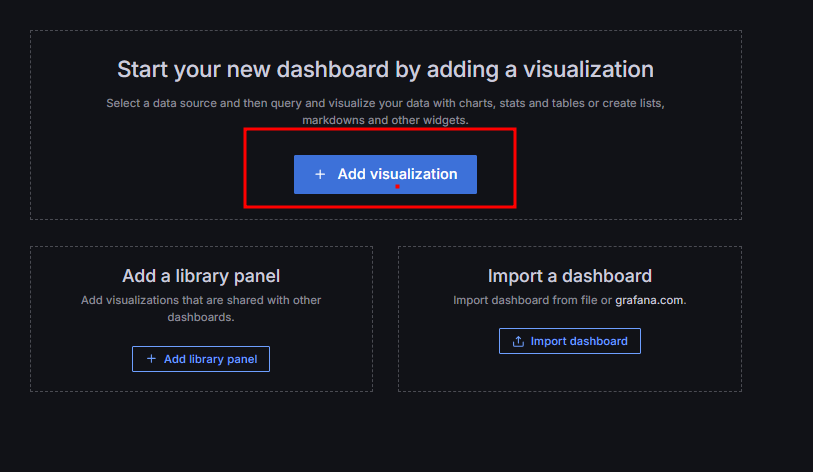
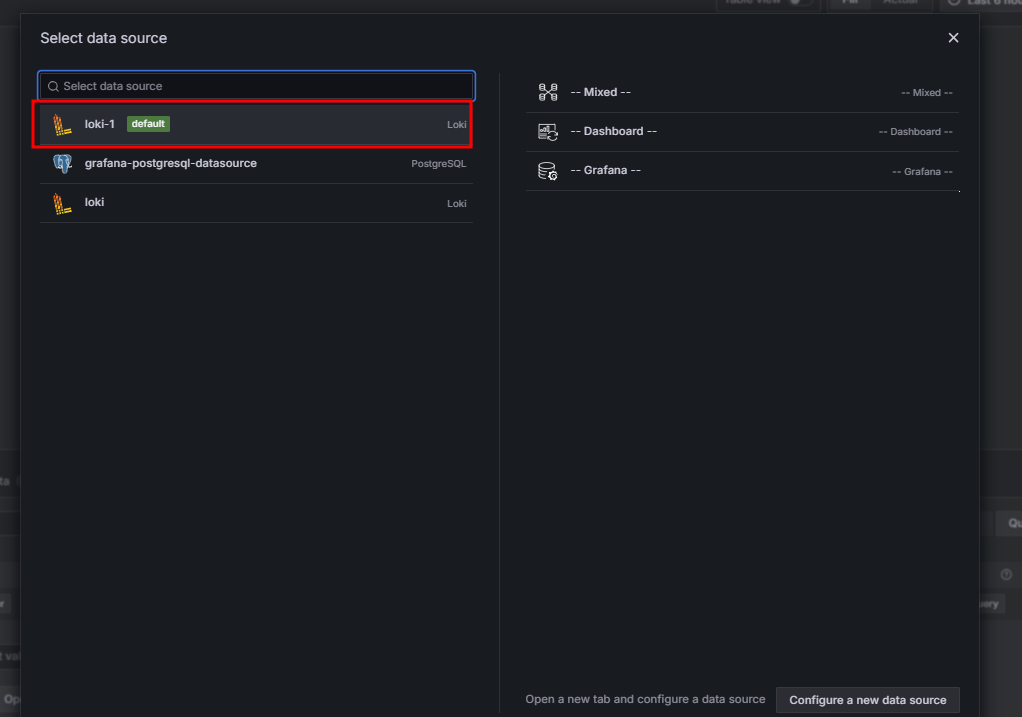
- Label filters 설정 : promtail 설정 파일에 등록한 정보로 선택합니다.
- job 선택 : promtail 에 설정한 job 이름
- varlogs 선택 : promtail 에 설정한 로그 내용
- Line Contails 설정 : systemd 입력
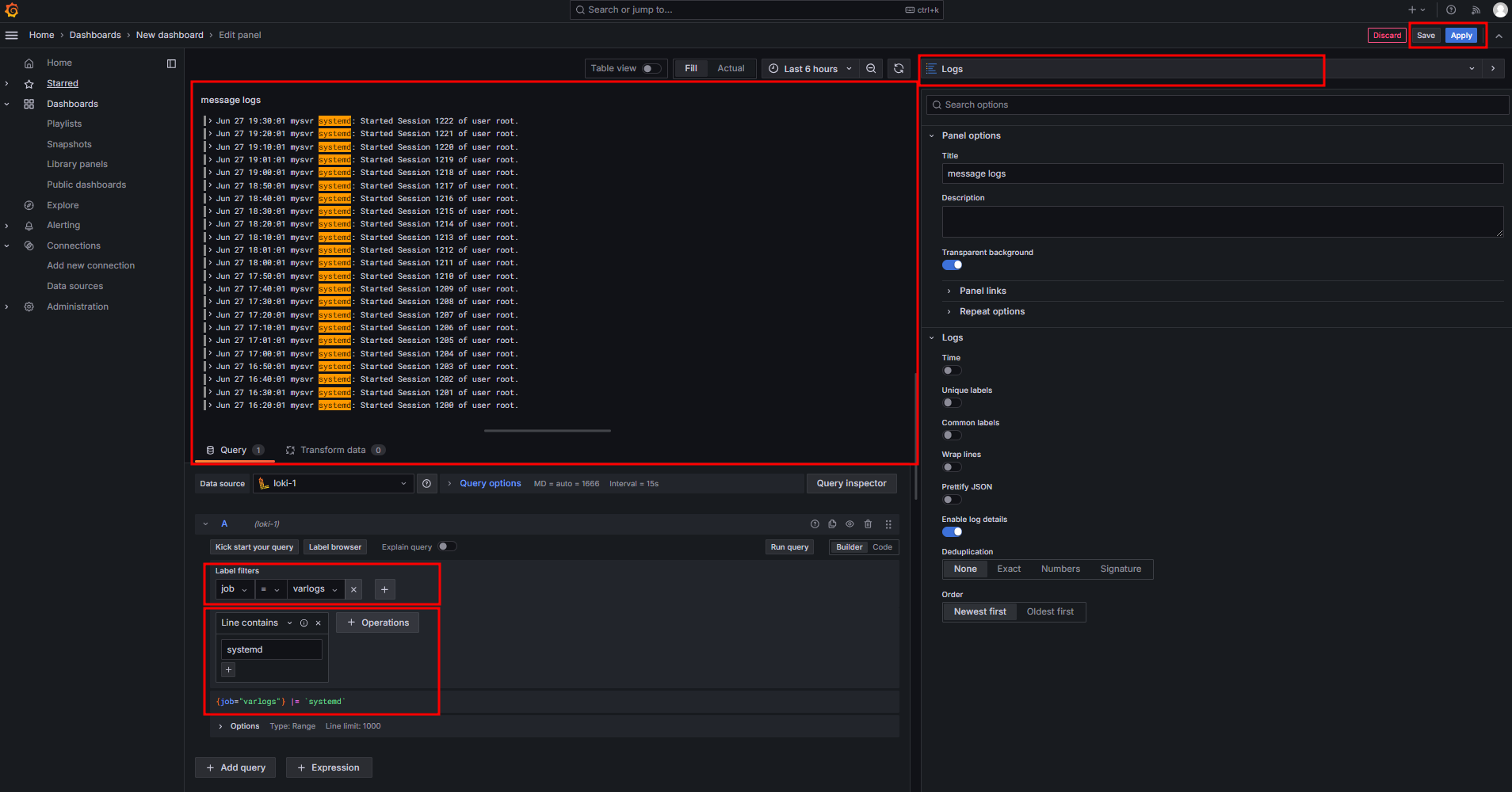
- 우측 화면 콤보박스(현재는 Logs ) 를 선택하면 아래와 같은 다양한 형태로 데이터를 시각화 할수 있습니다.
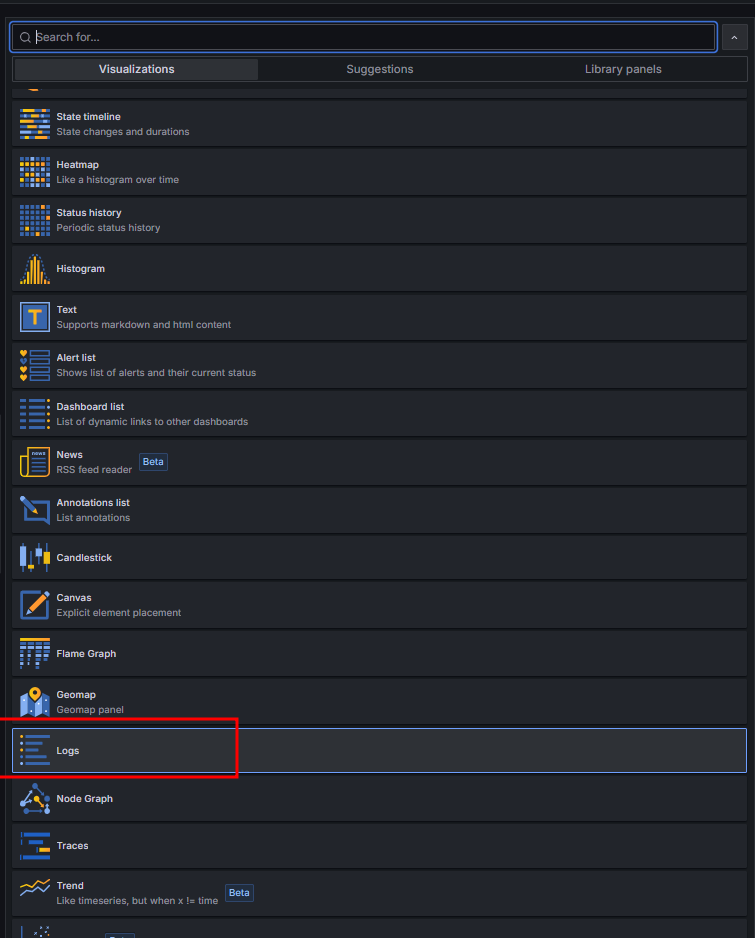
- 설정이 완료되면 Save 버튼을 눌러서 대시보드를 저장합니다.
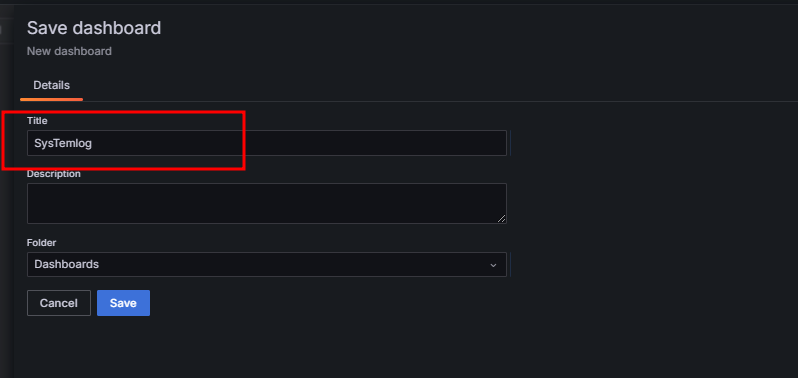
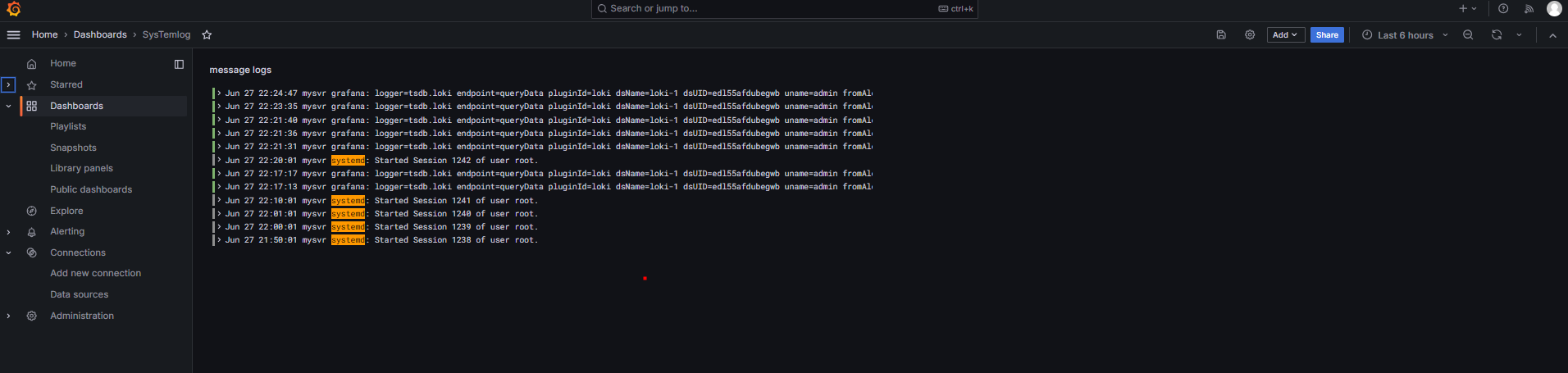
728x90
반응형
'07.Monitoring > Grafana' 카테고리의 다른 글
| [Grafana] Centos - Grafana Install (0) | 2024.05.13 |
|---|